先日、成分表をテキストに起こす機会があったんですが、聞き慣れない成分名を入力するのは結構大変で、グリセリンだとか、ヒアルロン酸だとか、コラーゲンみたいな聞き覚えのあるものはわりと感覚的に打ててしまうけど、PEG-7プロピルヘプチルエーテルとか、アルガニアスピノサ核湯油とか、セトリモニウムクロリドとかになると、どうしても打ち間違いが多くなりますね(^^;。で、今回はその時に使った『Snap2PDF』というOCRアプリがとても便利でしたので、簡単にですが使い方をご紹介したいと思います。
<追記>
2015年に書いた記事ですが、2019年4月の時点でもアプリのDL及びインストールは可能。また、iPhone8(iOS12.1.4)で動作確認済みです。
▼ちなみに成分表はこんなやつ。商品パッケージの裏面などに記載されていたりします。
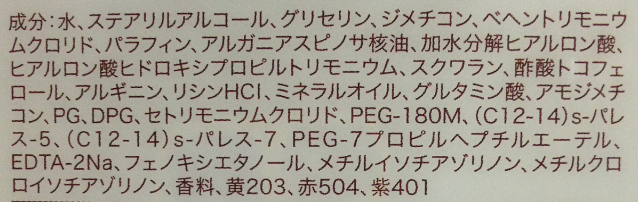
▼Snap2PDFを立ち上げる。

▼カメラのアイコンをタップ。
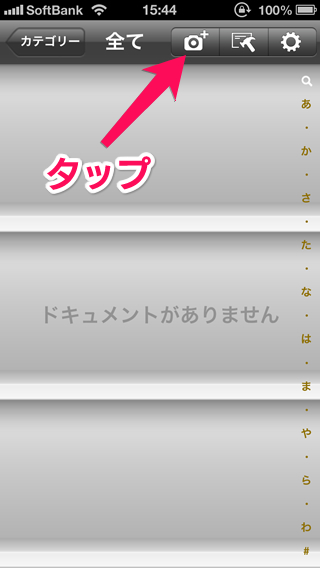
▼『カメラ』を選択して、テキスト化したいものを写真に撮ります。
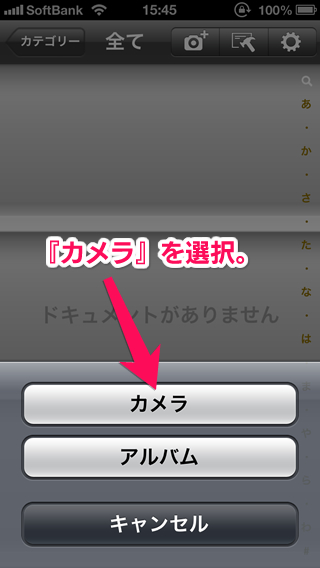
▼今回はこの画像を使いたいと思います。※一部画像を加工しています。
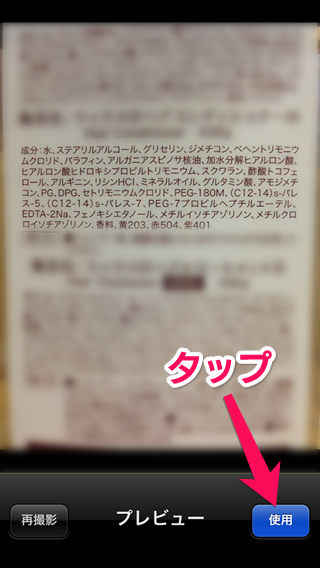
▼撮影した画像の不要な部分をトリミングします。
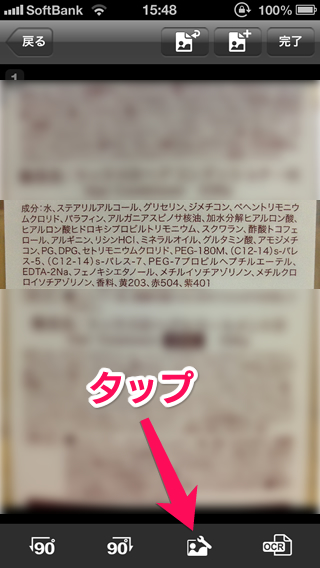
▼ガイドを移動してトリミングする範囲を決めます。

▼トリミングが完了しました。

▼次はOCRアイコンをタップ。

▼テキスト化したい言語を選択します。
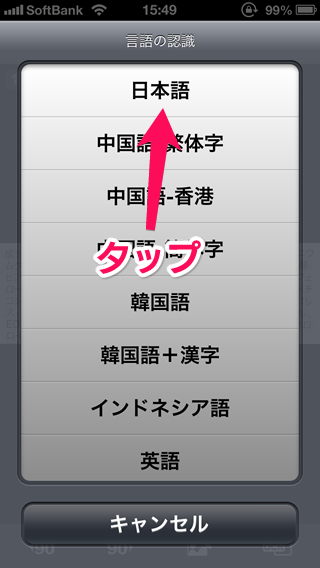
▼完了するまで待ちます。
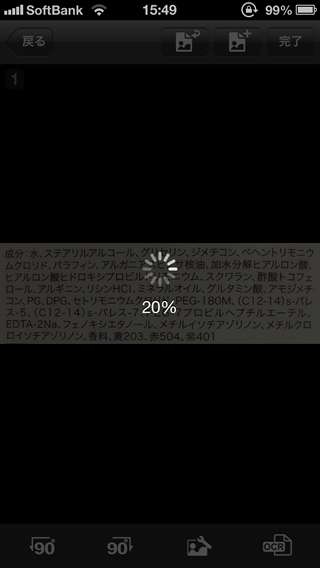
▼画像のプロパティを入力(任意)し保存します。※今回は「新規ドキュメント」というファイル名で保存しました。
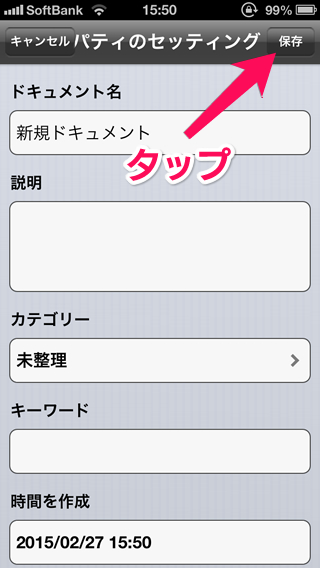
▼保存が完了すると一覧画面に表示されます。
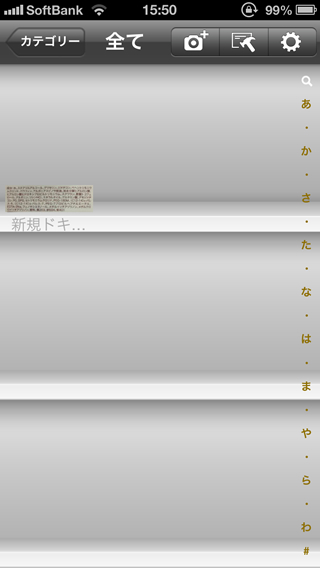
▼追加したドキュメントファイルをタップします。
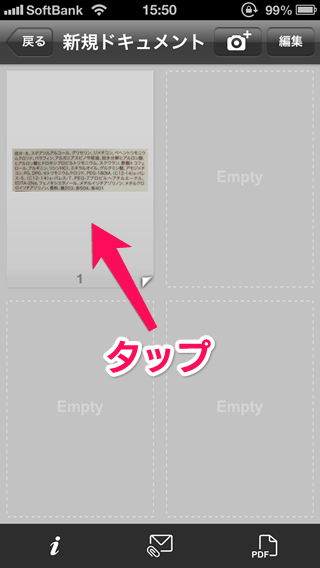
▼画像のガンマ補正をします。

▼補正は自動的に行われます。

▼テキストの抽出を行います。

▼元画像を長押しすると文字選択カーソルが表示されます。すでにこの時には画像をテキストとして読み取っていますので自由に選択することできます。数あるOCRアプリの中でも、読み取り精度は群を抜いていると思います。
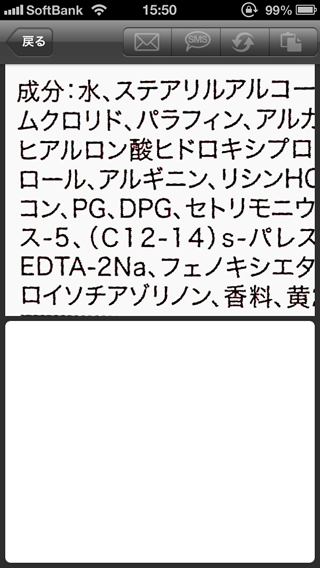
▼選択が終わったら『追加』をタップします。
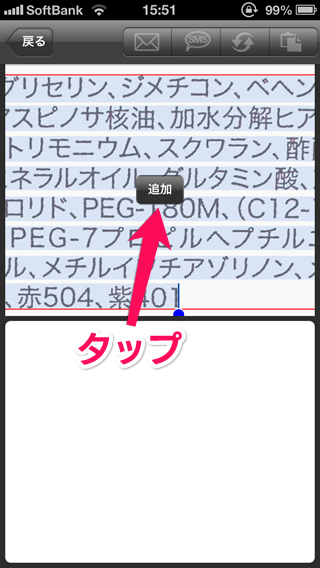
▼下の領域にテキストが抽出されました。
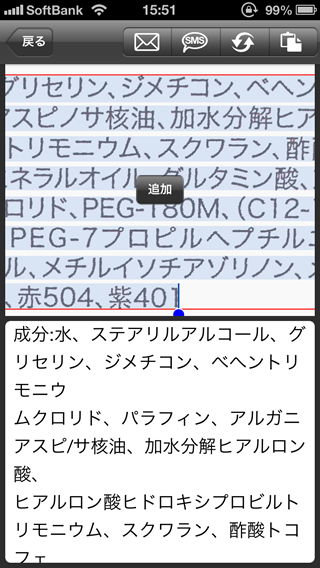
▼読み上げ&翻訳の機能も付いています。
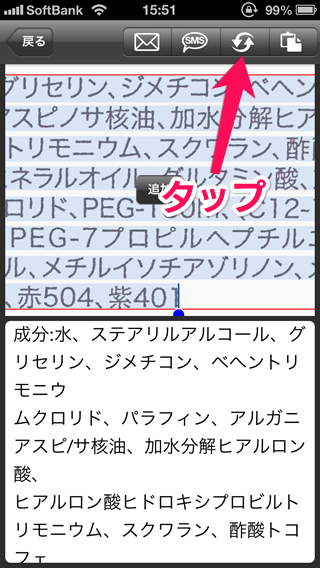
▼読み上げてもらいながらテキストを目で追うと、確認が楽にできますね。
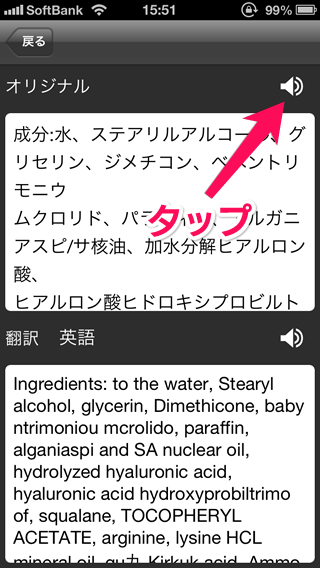
▼翻訳機能以外では「メールで送信する」「SMSメッセージで送る」「クリップボードにコピー」などが利用できます。
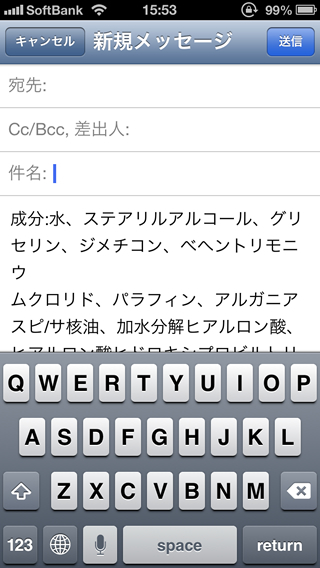
以上、Snap2PDFの使い方でした(^-^)。

¥200
カテゴリ: ビジネス
更新: 2014年10月8日
バージョン: 3.5.0
サイズ : 32.4 MB
言語: 日本語、簡体字中国語、繁体字中国語、英語、韓国語
販売元: Penpower Inc.
© 2011 Penpower Technology Ltd.


コメント